ps剪切蒙版具体操作步骤:
1、新建文件。打开ps,“ctrl+n”新建文件,设置好尺寸,点击确定
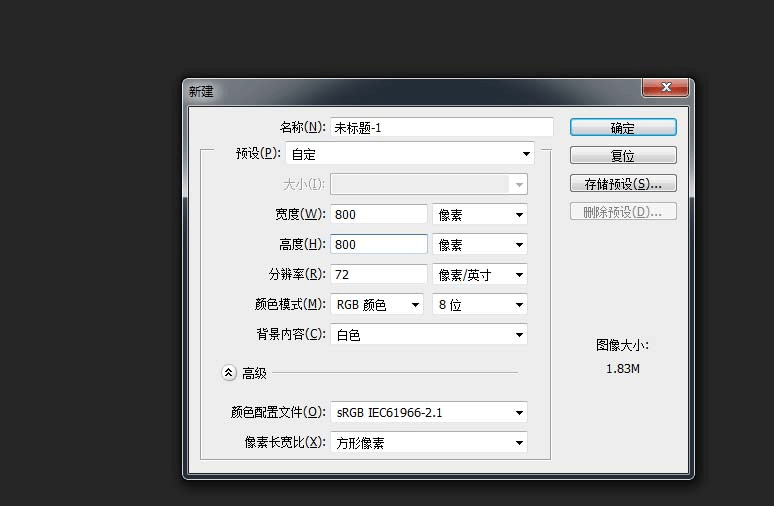
2、输入文字。选择文字工具“T”在画板上输入文字
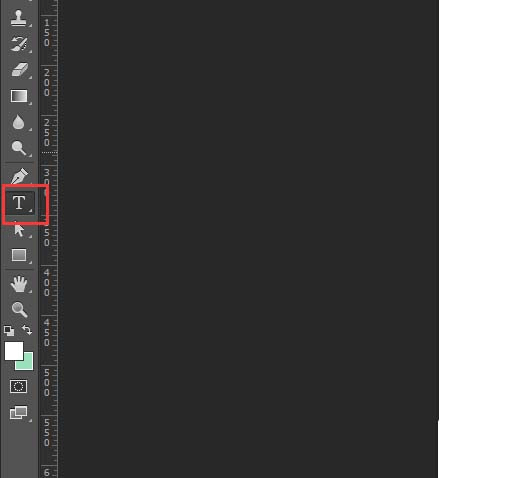
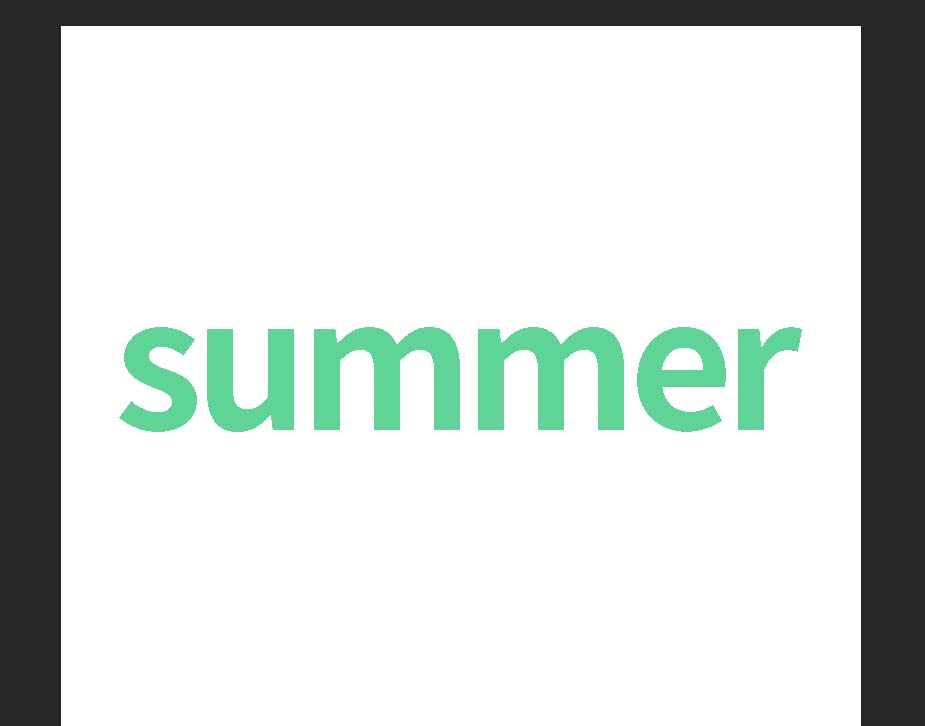
3、载入图片。从网上下载一张自己喜欢的图片,拉进去,放在文字图层的上面
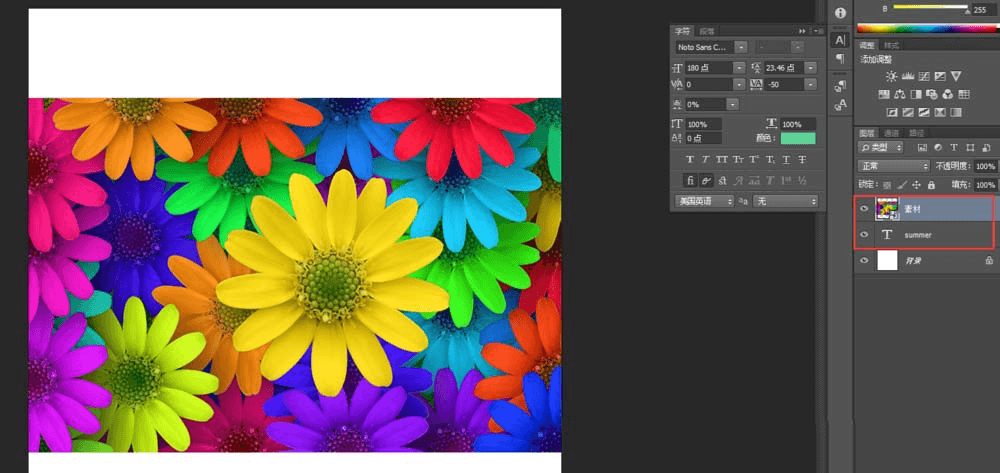
4、创建剪切蒙版。选中素材图层,右击,选择“创建剪切蒙版”
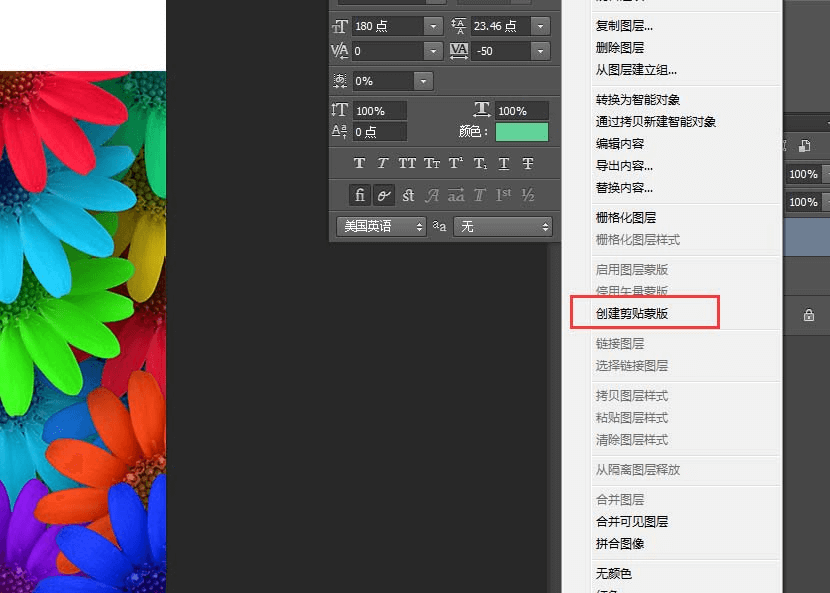
5、遮罩效果。完成遮罩效果

给形状做遮罩效果也同样是用这种方法,以上就是剪切蒙版使用的教程。

(相关推荐:PS基础视频教程)
步骤一:建一个大小合适的画布,新建一个图层填充黑色,将黑色图层小于画布
步骤二:导入一张免抠的图片(案例选用的是蝴蝶),放在合适的地方
步骤三:新建一个图层,填充白色,调整大小,使白色图层能遮住下面的蝴蝶
步骤四:
方法一:鼠标左键单击-白板层,再用鼠标右键点击找到-创建剪贴蒙版。鼠标左键单击就会出现一个小箭头指向下面的图层(再次单机鼠标右键可以找到-释放剪贴蒙版)


微信扫码关注公众号
获取更多考试热门资料